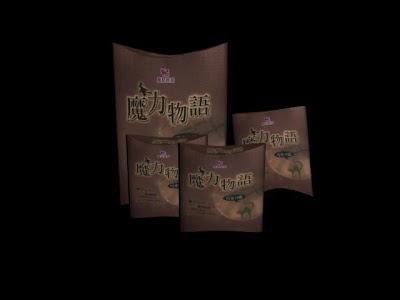
2008年11月24日 星期一
2008年11月18日 星期二
曲面餅乾盒製作
這禮拜做的紙盒和週末我自學的紙盒是同一個
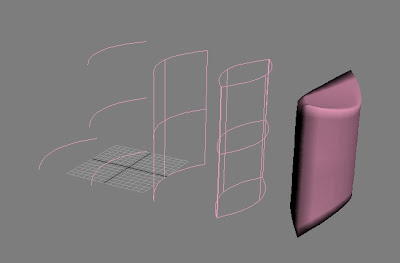 製作方法:
製作方法:
不過老師教了兩種方法
學到新的方法還不錯
其中一個方法就是下面那篇寫的,做出塊體再用圓柱切割
另外一個方法是用曲線去構成塊體
下面的步驟就是用曲線做成的。
分解圖:
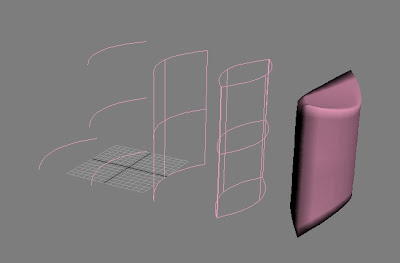 製作方法:
製作方法:- 使用shapes中的line,勾選smooth,定出三個定點,畫出一個對稱的曲線。
- 點選繪製好的曲線,按shift鍵將曲線向上拖曳copy,將Number of copies改為2。
- 選取其中一條曲線,按右鍵,選擇attach再點選其它兩條線,將三條線群組合併。
- 群組合併之後,將attach點掉(讓底色從黃色恢復為灰色),點按attach下方的cross section,這時點最下方的曲線虛線會出現虛線,將虛線往上拖曳連到中間那條曲線,再往上繼續拖曳,這樣會形成一個面。
- 使用鏡射功能將作好的面鏡射,確定位置之後,將兩個物件再次群組。

- 點選群組好的物件,從Modify的Modifier List下拉選擇Surface。
- 接著,進入Line→Vertex,調整物件上下的弧度,就完成了紙盒的雛形。
- 接下來一樣就是貼圖的工作了^^,完成!!!

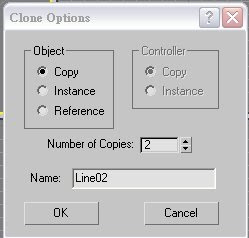
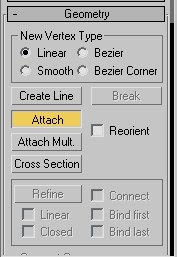
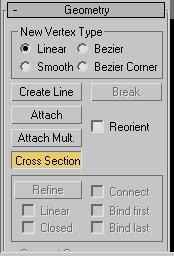


2008年11月15日 星期六
巧克力餅乾盒製作

這禮拜從老師那邊拿來的盒子
用來自學...
製作過程比之前做過的還複雜好多 = =
但是整個作完還滿有成就感的~~
感謝教我的人!!
包圖掃描圖片,要練習的人可以複製拿去 :)
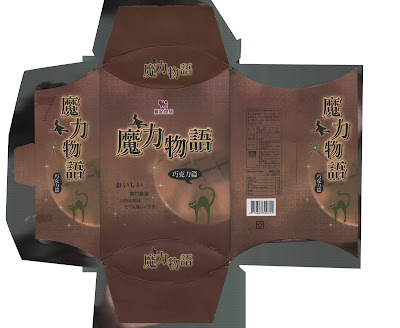
製作過程:
- 先用Plane做出一塊板子,長寬設定為14.18 17.32
(為了做出的形和原來的尺寸相當做的) - 接下來開啟材質球,選取事先掃描完成的包裝盒。
然後將材質丟給板子 - 做一個圓筒放在包裝上橄欖形狀的正中央,並且設定半徑0.978 與高度8.359 。
- 將圓筒的數(sides)設為30格,讓圓筒的邊緣看起來更順,然後點選convert to Editable Poly,接著選擇〝點〞然後對著平面開始把圓形拉成包裝品底部的橄欖形。
- 回到平面圖再做一個圓筒,半徑設定為5,然後讓圓筒的邊緣與板子上面包裝盒的頂部那塊橄欖形狀的邊緣對齊,接著把圓筒旋轉,轉成90度。
- 點選立面圖按下F3,將圓筒移動到剛剛做好的橄欖形立體柱子上面,觀察圓筒有沒有跟橄欖形狀的柱子邊緣相交到
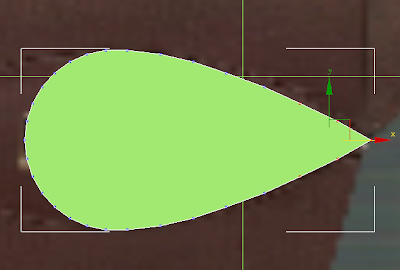
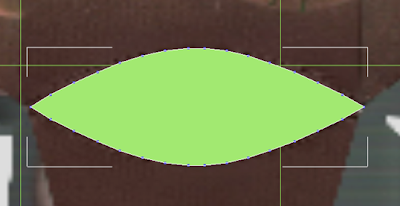
- 再來點選圓筒按著Shift將圓筒向下移動將圓筒複製,此時跑出來的視窗請按OK,然後將下面的圓筒也與橄欖柱子下面的點相交

- 接著換成側立面圖將兩個圓筒與橄欖形柱子重疊在一起。
- 接著點選橄欖形柱子,然後選Compound Obiects→ Boolean→Pick Operand B
接著點上面的圓柱體,然後按ESC(大約要按個兩三次),變成所有東西都未選取的狀態 - 緊接著再點選一次橄欖形柱子,一樣選 Boolean→Pick Operand B
然後點下面的圓柱體,如此一來盒子的件模就完成了! - 接下來就是貼圖的過程啦!! 不在重複敘述啦~~
下面是成品!!
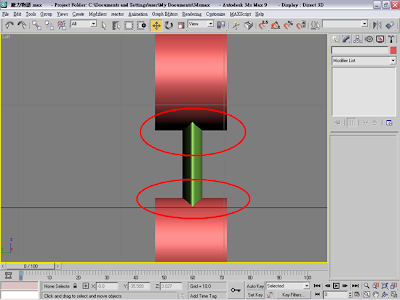


2008年11月10日 星期一
2008年11月3日 星期一
hp墨水夾包裝製作
訂閱:
意見 (Atom)







